linux文件系统管理-权限管理实验4报告
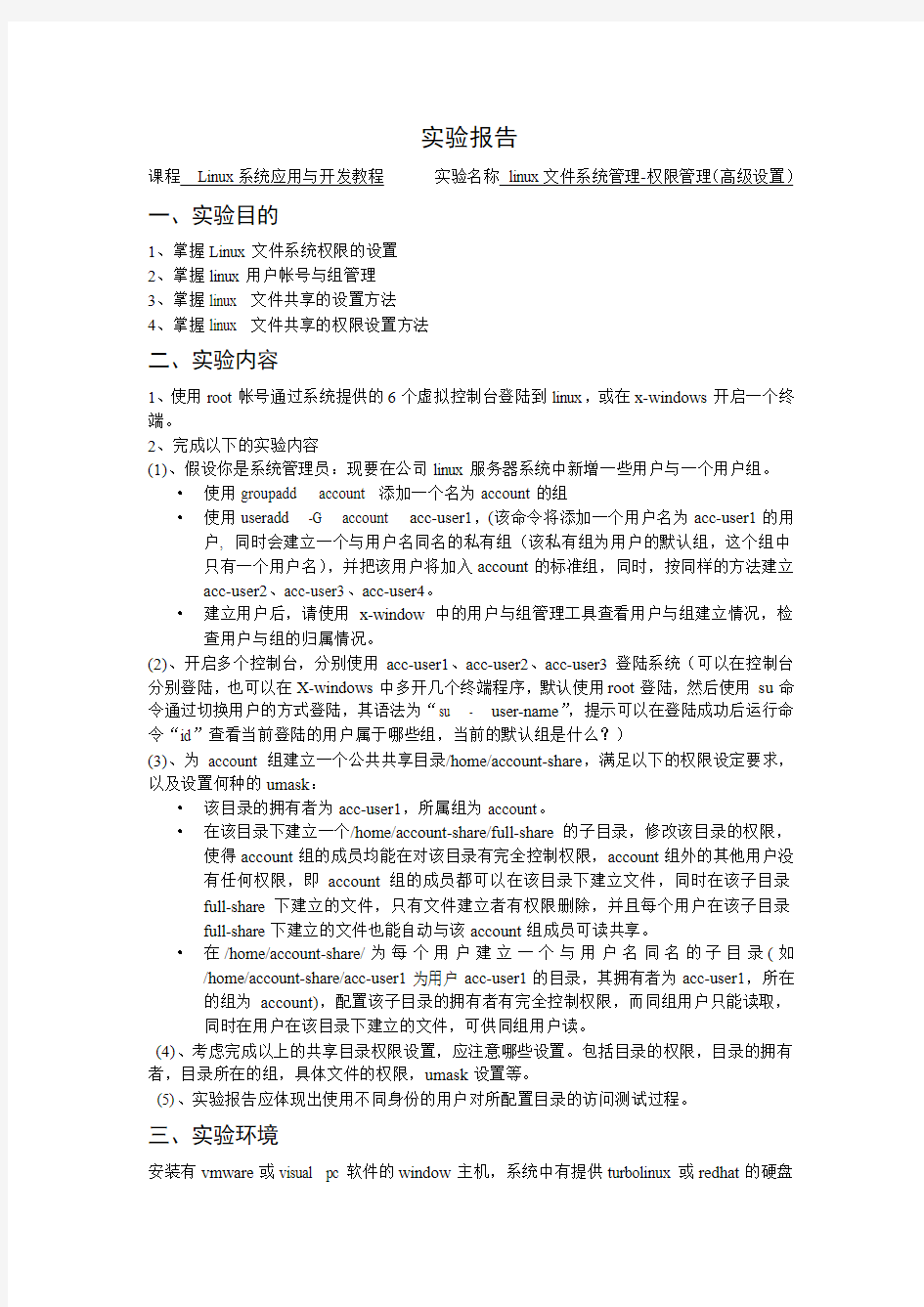
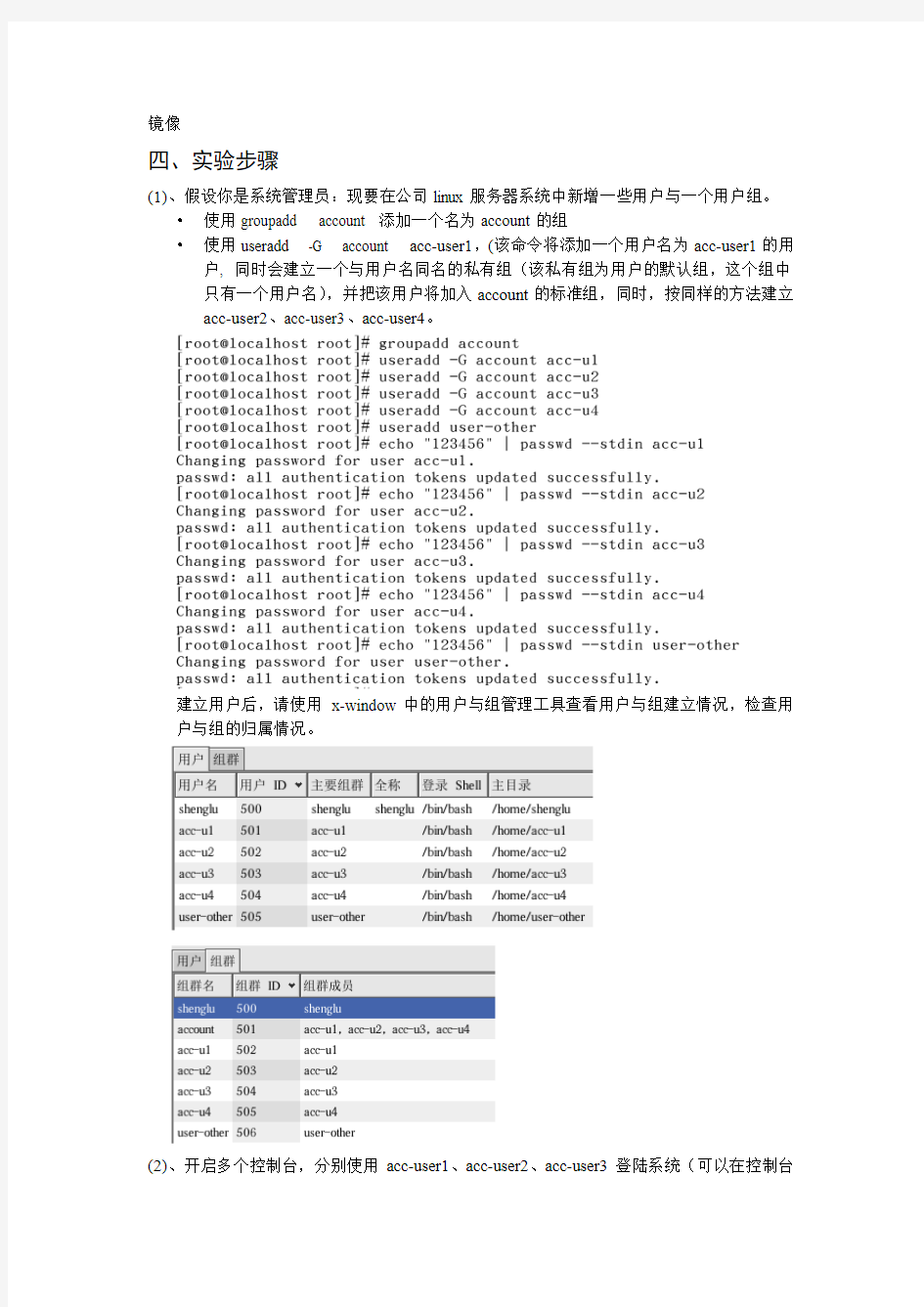
实验报告
课程Linux系统应用与开发教程实验名称linux文件系统管理-权限管理(高级设置)
一、实验目的
1、掌握Linux文件系统权限的设置
2、掌握linux用户帐号与组管理
3、掌握linux 文件共享的设置方法
4、掌握linux 文件共享的权限设置方法
二、实验内容
1、使用root帐号通过系统提供的6个虚拟控制台登陆到linux,或在x-windows开启一个终端。
2、完成以下的实验内容
(1)、假设你是系统管理员:现要在公司linux服务器系统中新增一些用户与一个用户组。
?使用groupadd account 添加一个名为account的组
?使用useradd -G account acc-user1,(该命令将添加一个用户名为acc-user1的用户, 同时会建立一个与用户名同名的私有组(该私有组为用户的默认组,这个组中只有一个用户名),并把该用户将加入account的标准组,同时,按同样的方法建立acc-user2、acc-user3、acc-user4。
?建立用户后,请使用x-window中的用户与组管理工具查看用户与组建立情况,检查用户与组的归属情况。
(2)、开启多个控制台,分别使用acc-user1、acc-user2、acc-user3登陆系统(可以在控制台分别登陆,也可以在X-windows中多开几个终端程序,默认使用root登陆,然后使用su命令通过切换用户的方式登陆,其语法为“su - user-name”,提示可以在登陆成功后运行命令“id”查看当前登陆的用户属于哪些组,当前的默认组是什么?)
(3)、为account组建立一个公共共享目录/home/account-share,满足以下的权限设定要求,以及设置何种的umask:
?该目录的拥有者为acc-user1,所属组为account。
?在该目录下建立一个/home/account-share/full-share的子目录,修改该目录的权限,使得account组的成员均能在对该目录有完全控制权限,account组外的其他用户没有任何权限,即account组的成员都可以在该目录下建立文件,同时在该子目录full-share下建立的文件,只有文件建立者有权限删除,并且每个用户在该子目录full-share下建立的文件也能自动与该account组成员可读共享。
?在/home/account-share/为每个用户建立一个与用户名同名的子目录(如/home/account-share/acc-user1为用户acc-user1的目录,其拥有者为acc-user1,所在的组为account),配置该子目录的拥有者有完全控制权限,而同组用户只能读取,同时在用户在该目录下建立的文件,可供同组用户读。
(4)、考虑完成以上的共享目录权限设置,应注意哪些设置。包括目录的权限,目录的拥有者,目录所在的组,具体文件的权限,umask设置等。
(5)、实验报告应体现出使用不同身份的用户对所配置目录的访问测试过程。
三、实验环境
安装有vmware或visual pc软件的window主机,系统中有提供turbolinux或redhat的硬盘
镜像
四、实验步骤
(1)、假设你是系统管理员:现要在公司linux服务器系统中新增一些用户与一个用户组。
?使用groupadd account 添加一个名为account的组
?使用useradd -G account acc-user1,(该命令将添加一个用户名为acc-user1的用户, 同时会建立一个与用户名同名的私有组(该私有组为用户的默认组,这个组中只有一个用户名),并把该用户将加入account的标准组,同时,按同样的方法建立acc-user2、acc-user3、acc-user4。
建立用户后,请使用x-window中的用户与组管理工具查看用户与组建立情况,检查用户与组的归属情况。
(2)、开启多个控制台,分别使用acc-user1、acc-user2、acc-user3登陆系统(可以在控制台
分别登陆,也可以在X-windows中多开几个终端程序,默认使用root登陆,然后使用su命令通过切换用户的方式登陆,其语法为“su - user-name”,提示可以在登陆成功后运行命令“id”查看当前登陆的用户属于哪些组,当前的默认组是什么?)
(3)、为account组建立一个公共共享目录/home/account-share,满足以下的权限设定要求,以及设置何种的umask:
?该目录的拥有者为acc-user1,所属组为account。
?在该目录下建立一个/home/account-share/full-share的子目录,修改该目录的权限,使得account组的成员均能在对该目录有完全控制权限,account组外的其他用户没有任何权限,即account组的成员都可以在该目录下建立文件,同时在该子目录
full-share下建立的文件,只有文件建立者有权限删除,并且每个用户在该子目录full-share下建立的文件也能自动与该account组成员可读共享。
建立公共共享目录并配置权限:
Acc-u1同组用户可以读写访问该目录:
相对于目录的其他用户不能访问:
建立子目录,修改umask值:
没有设置目录的sgid时的情况
设置目录的sgid权限:
设置sgid权限后新建文件的权限:
没有设置t位前,其他用户可以删除别人的文件dir-by-u1
设置目录的t位:
设置t位后不允许删除文件:
?在/home/account-share/为每个用户建立一个与用户名同名的子目录(如/home/account-share/acc-user1为用户acc-user1的目录,其拥有者为acc-user1,所在的组为account),配置该子目录的拥有者有完全控制权限,而同组用户只能读取,
同时在用户在该目录下建立的文件,可供同组用户读。
(4)、考虑完成以上的共享目录权限设置,应注意哪些设置。包括目录的权限,目录的拥有者,目录所在的组,具体文件的权限,umask设置等。
在设置权限是,要注意sgid和sticky bit权限的设置,这两个权限是由root用户来设置;设置umask时,要注意其设置的位置,因为设置umask值,它只对在其后新建的文件或目录起作用。
(5)、实验报告应体现出使用不同身份的用户对所配置目录的访问测试过程
如上过程中所示。
五、实验结果与讨论
实验结果如上所示
六、总结
通过此次实验,加深了对文件进行权限设置的理解,如:设置文件的所有者chown命令;设置文件所在组命令chgrp;给文件配置权限chmod;特殊权限位的设置等。存在的问题是,对权限应该设置的正确位置还不能清晰明白的确定。
linux实验报告
实验一 实验名称:Linux 基本命令的使用 实验时间:2学时 实验目的:熟练使用Linux字符界面、窗口系统的常用命令。 实验内容 (一)Linux操作基础 1.重新启动linux或关机(poweroff,shutdown,reboot,init 0,init 6) 2.显示系统信息(uname),显示系统日期与时间,查看2014年日历(date,cal) ①uname:查看系统与内核相关信息 uname -asrmpi 参数: -a :所有系统相关的信息; -s: 系统内核名称; -r: 内核的版本; -m:本系统的硬件名称,如i686或x86_64; -p: CPU的类型,与-m类似,只是显示的是CPU的类型; -i :硬件的平台(ix86). ②date:显示日期的命令 ③cal:显示日历 单独cal:列出当前月份的日历 cal 2014:列出2014年的日历 cal 5 2014:列出2014年五月的目录 3.使用帮助命令(man,help) ①man:是manual(操作说明)的简写,是在线帮助系统 man后跟某个命令就会详细说明此命令,例如:man man就会详细说明man 这个命令的用法; ②help:也是帮助命令,一般会在命令后,例如:cd --help 就会列出cd命令的使用说明。 4.查看当前登陆用户列表(who),显示当前用户(whoami) ①who:显示目前已登录在系统上面的用户信息; ②whoami:查询当前系统账户 5.建立一个新用户mytest,设定密码(useradd,passwd) ①useradd mytest(建立新用户mytest);
LINUX实验报告
实验报告 ( 2014/ 2015 学年第一学期) 课程名称操作系统A 实验名称文件系统 实验时间2014 年12 月8 日指导单位计算机学院计算机科学与技术系 指导教师徐鹤 学生姓名王生荣班级学号B12040809 学院(系) 计算机学院专业软件工程
实验名称文件系统指导教师徐鹤 实验类型设计实验学时 2 实验时间2014.12.08 一、实验目的和要求 1. 学习LINUX系统下对文件进行操作的各种命令和图形化界面的使用方法。 2. 深入学习和掌握文件管理系统的基本原理和LINUX等操作系统下常用的系统调用,编写一个使用系统调用的例程。 3.实现一个文本文件的某信息的插入和删除 4.实现一个记录文件的某记录的插入和删除 二、实验环境(实验设备) Windows XP + VMWare + RedHat Linux 8
三、实验过程描述与结果分析 1. 目录/proc下与系统相关的文件和目录 (1) /proc/$pid/fd:这是一个目录,该进程($PID号码进程)每个打开的文件在该目录下有一个对应的文件。 例如:#ls /proc/851/fd 0 1 2 255 这表示,851号进程目前正在使用(已经打开的)文件有4个,它们的描述符分别是0、1、2、255。其中,0、1、2 依次分别是进程的标准输入、标准输出和标准错误输出设备。 (2)/proc/filesystems:该文件记录了可用的文件系统类型。 (3)/proc/mounts:该记录了当前被安装的文件系统信息 例如:#cat /proc/mount (4)/proc/$pid/maps:该文件记录了进程的映射内存区信息。 例如:#cat /proc/851/maps 2.常用命令讲解 ls 命令 用来查看用户有执行权限的任意目录中的文件列表,该命令有许多有趣的选项。例如: $ ls -liah * 22684 -rw-r--r-- 1 bluher users 952 Dec 28 18:43 .profile
实验二 Tutorial 2 Linux 基本命令操作2
Tutorial 2 Linux 基本命令操作2 1 实验简介 虽然目前linux 图像界面的使用已相当的方便,但是有些操作还是在字符界面下使用比较灵活。除此之外,使用字符界面登陆linux 系统,系统资源的消耗也比较少,从而可以提高系统性能。 本次实验内容主要包括:linxu 下文件和目录操作命令的使用方法。 2 实验目的 (1)掌握远程登录Linux 系统的软件putty 的基本用法。 (2)掌握文件和目录的区别 (3)熟悉文件和目录的相关操作:建立、复制、移动、删除、重命名、查找、统计等 (4)掌握输入、输出重定向的用法 (5)掌握find 的常见查找模式 (6)理解文件的类型及查看 3 实验准备 (1)了解远程登录的概念,以及远程登录软件putty。 (2)了解linux 命令行的基本概念,掌握通配符的使用方法。 (3)了解绝对路径和相对路径的概念及表达方法。 4 远程登录软件putty的基本用法实验步骤 基本做法同实验1. 5 Linux 文件和目录操作命令 说明:在下面的文档中的$为系统提示符。 (1) 使用cd 和pwd 命令,掌握相对路径和绝对路径。 对照右图,假如从目录user3 开始,键完以下命令后,你的位置会在哪里。 请将结果填在横线上。 $pwd /home/user3 $cd .. $pwd $cd.. $cd usr $pwd $cd /usr $pwd $cd.. /tmp $pwd $cd.
$pwd (2)检查当前的子目录pwd。 $ pwd (3) 在你的注册目录下创建(mkdir)子目录:dir1、dir2。 $ mkdir dir1 dir2 (4) 在你的主目录中创建一个叫junk 的目录。将这个目录变为工作目录,应当使用什么命令?这个新目录的绝对路径名是什么? (5) 在主目录创建以下目录,要求只能用一个命令行: junk/dira/dirl junk/dira junk/dira/dir2 junk/dira/dirl/dirc 你碰到什么问题了吗?如果碰到问题,在重试之前,将刚才创建的所有目录删除,这个删除应该使用哪一个命令?mkdir –p junk/dira/dir1/dirc junk/dira/dir2 (-p创建父目录) (6) 在主目录仅使用rmdir 命令,删除在junk 目录下的所有子目录。仅用一个rmdir 命令如何实现这一操作? rmdir {junk/dira/dir2,junk/dira/dir1/dirc,junk/dira/dir1,junk/dira} (7) 使用“touch 文件名”方法在你的注册目录下建立文件file1 和file2 $touch file1 file2 (8) 将file1 file2 复制到dir1 中,并察看注册目录与dir1 目录下有何变化? $ cp file1 file2 dir1 (9) 将文件file1,file2 从注册目录移动至dir2 中,再察看注册目录与dir2目录有何变化? $mv file1 file2 dir2 (10) 将dir2 中的文件file1 改名为myfile1 $ mv /dir2/file1 /dir2/myfile1 (11) 请使用绝对路径删除文件myfile1 $ rm /root/dir2/myfile1 (12)分屏显示/bin 目录下文件的详细信息。 $cd /bin $list –l | more (13)回到根目录,利用cp 命令复制系统文件/etc/profile 到当前目录下。 $ cd ~ $ cp /etc/profile . (14)复制文件profile 到一个新文件profile.bak,作为备份。 (15)用less 命令分屏查看文件profile 的内容,注意练习less 命令的各个子命令,如b、空格键、q 、/字符串(查找)等,并对then 关键字查找。 (16)用grep 命令在profile 文件中对关键字then 进行查询。 (17) 在家目录下创建目录test,并复制/etc 目录下的最后四个字符为.ini的文件到test 目录下。 (18)使用gzip 命令对test 下的文件进行压缩。 (19)使用tar 命令对test 下的文件打包。 (20)把用tar 命令打包的文件解包,并用gzip 命令对文件进行解压缩。 (21)利用tar 命令把test 中的文件压缩打包。 (22) 在/var/lib 目录下查找所有文件其所有者是games 用户的文件。
Linux实验报告材料
燕山大学 Linux技术上机实验指导
实验一Linux系统安装与简单配置 一、实验目的 1.掌握Linux系统安装的分区准备。 2.掌握Linux系统的安装步骤。 3.掌握Linux系统分区的挂载和卸载。 4.掌握Linux系统的启动和关闭操作。 二、实验容 1.安装VMware虚拟机,设置光盘驱动器,为Linux系统安装做准备。2.在虚拟机下安装Linux操作系统(如Ubuntu桌面版本)。 3.配置Linux系统运行环境。 4.利用空闲分区创建新的Linux系统分区。 5.将新的Linux系统分区挂载到系统中;卸载新挂载的分区,重新挂载到目录树中的其他位置。 三、主要的实验步骤 1.制定安装系统的分区计划。 2.配置光驱引导镜像文件iso,启动系统,开始安装过程。 3.根据安装计划,对磁盘空间进行分区设置。 4.根据系统安装指导,完成Linux系统的安装过程。 5.安装成功后,退出系统,重新启动虚拟机,登陆Linux操作系统。6.对Linux系统进行配置,如网络设备等。 7.利用磁盘使用工具和mount,将新创建的Linux系统分区挂载到系统中。将新挂载的分区卸载,并重新挂载到目录树的其他位置。
实验二Linux常用命令使用 一、实验目的 1.掌握Linux一般命令格式。 2.掌握有关文件和目录操作的常用命令。 3.熟练使用man命令。 二、实验容 1.熟悉cd、date、pwd、cal、who、echo、clear、passwd等常用命令。2.在用户主目录下对文件进行操作:复制一个文件、显示文件容、查找指定容、排序、文件比较、文件删除等。 3.对目录进行管理:创建和删除子目录、改变和显示工作目录、列出和更改文件权限、文件等。 4.利用man命令显示date、echo等命令的手册页。 5.显示系统中的进程信息。 三、主要实验步骤 1.登陆进入系统,修改个人密码。 2.使用简单命令:date、cal、who、echo、clear等,了解Linux命令格式。
2《Linux基础》实验报告 基本配置Linux
实验序号: 2 《Linux基础》 实验报告 实验名称:基本配置Linux操作系统 姓名: 学院:计算机学院 专业: 班级: 学号: 指导教师: 实验地址:N6-113 实验日期:2017.3.7
说明 一.排版要求 1.实验报告“文件名”按模板要求填写。 2.一级标题:顶格排版。汉字用宋体,阿拉伯数字用Times New Roman字 体,四号字体,加粗。 3.二级标题:顶格排版。汉字用宋体,阿拉伯数字用Times New Roman字 体,小四号字体,加粗。 4.三级标题:顶格排版。汉字用宋体,阿拉伯数字用Times New Roman字 体,五号字体。 5.正文:每段缩进量:2个汉字。两端对齐;汉字用宋体,阿拉伯数字用 Times New Roman字体,五号字体。 6.图形要求 (1)在正文中要有引用。 (2)要有图名,图名位于图的下方,汉字用宋体,阿拉伯数字用Times New Roman字体,五号字体。 (3)图和图名“居中”。 7.表格要求 (1)在正文中要有引用。 (2)要有表名,表名位于表的上方,汉字用宋体,阿拉伯数字用Times New Roman字体,五号字体。 (3)表和表名“居中”。 二.注意事项 1.复制、拷贝、抄袭者取消成绩。 2.没有安实验报告排版要求者不及格。
实验2基本配置Linux操作系统实验 【实验目的】 1.。。。。 2.。。。。 3.。。。。 4.思考: (1)Linux默认的系统超级管理员帐户是什么? (2)Linux的操作系统引导器是什么?它有哪几种的操作界面? (3)RHEL的支持哪几种X-Window图形管理器?默认是使用哪一种?(4)RHEL支持哪几种Shell?默认是使用哪一种? 【实验原理】 1.。。。 。。。 2.。。。 。。。 (1)。。。 。。。 (2)。。。 。。。 3.。。 【实验环境】 1.实验配置 本实验所需的软硬件配置如表1所示。 表1 实验配置 本实验的环境如图1所示。
实验二 Linux常用命令的使用(一)
实验二 Linux 常用命令的使用(一) 一、实验目的 1. 掌握Linux 系统开机启动和退出的方法 2. 掌握Linux 系统中获取命令帮助的方法 3. 掌握Linux 系统命令格式 4. 掌握Linux 系统中常用命令的作用和命令中各选项的作用 二、实验环境 安装了Red Hat Linux9.0/Fedora 系统的计算机一台 三、实验内容及步骤 (一)Linux 操作系统的登录和退出 【操作任务1】登录Linux 操作系统 【操作步骤】 (1)在开始---程序---Vmware 菜单中启动虚拟机,在打开的虚拟机界面中选择要启动的操作系统选项卡,点击启动图标。如下图所示。 (2)等待一段时间后,将出现登陆对话框,选择其中一个用户,输入用户名和密码后,即可登陆Linux 操作系统。如下图所示。(如果要登陆root 用户,请选择‖其他…‖,然后输入用户名:root 和相应的密码,点击“登陆”按钮)
输入用户名 root
(3)点击登陆按钮后,即可成功登陆。如下图。(注意,如果以root 超级管理员用户身份登陆,系统会弹出对话框询问,如上图所示,点击“继续”按钮即可) 【操作任务2】退出Linux 操作系统 【操作步骤】 (1)在顶部面板上依次单击―系统→关机‖命令,如下图 (2)在打开的对话框,选择―关机‖或―重新启动‖选项,然后点击―确定‖按钮,即可完成关机或重新启动操作。 如果使用超级管理员root 用户身份登陆,操作系统 会询问“是否真的要以特权用户身份登陆”,这里点击继续按钮,即可以root 身份登陆
【操作任务3】图形界面和字符界面的切换 【操作步骤】 (1)开机使用root用户进入图形界面,请打根目录下的etc文件夹,找到inittab文件, (文件路径:/etc/inittab),双击打开之。 (2)找到该文件中的“id:5:initdefault:”这一行,将该行中的“id:5:initdefault:”行的“5” 修改为“3”,然后按Ctrl+S保存。
linux操作系统实验报告要点
LINUX操作系统实验报告 姓名 班级学号 指导教师 2011 年05月16 日 实验一在LINUX下获取帮助、Shell实用功能 实验目的: 1、掌握字符界面下关机及重启的命令。 2、掌握LINUX下获取帮助信息的命令:man、help。 3、掌握LINUX中Shell的实用功能,命令行自动补全,命令历史记录,命令的排列、替
换与别名,管道及输入输出重定向。 实验内容: 1、使用shutdown命令设定在30分钟之后关闭计算机。 2、使用命令“cat /etc/cron.daliy”设置为别名named,然后再取消别名。 3、使用echo命令和输出重定向创建文本文件/root/nn,内容是hello,然后再使用追加重定向输入内容为word。 4、使用管道方式分页显示/var目录下的内容。 5、使用cat显示文件/etc/passwd和/etc/shadow,只有正确显示第一个文件时才显示第二个文件。 实验步骤及结果: 1.用shutdown命令安全关闭系统,先开机在图形界面中右击鼠标选中新建终端选项中输入 命令Shutdown -h 30 2、使用命令alias将/etc/cron.daliy文件设置为别名named,左边是要设置的名称右边是要更改的文件。查看目录下的内容,只要在终端输入命令即可。取消更改的名称用命令unalias 命令:在命令后输入要取消的名称,再输入名称。 3.输入命令将文件内容HELLO重定向创建文本文件/root/nn,然后用然后再使用追加重定向输入内容为word。步骤与输入内容HELLO一样,然后用命令显示文件的全部内容。 4.使用命令ls /etc显示/etc目录下的内容,命令是分页显示。“|”是管道符号,它可以将多个命令输出信息当作某个命令的输入。
Linux常用命令实验报告
实验二 姓名:陈辉龙学号:201407010201 班级:14计科(1)一.实验目的: ?掌握Linux常见命令,为今后的实验打下良好的基础。 二.实验内容 1.新建用户为chenhuilong,配置密码为passwd: 2.切换到chenhuilong用户,并在/home/chenhuilong目录下新建文件夹dir: 3.在文件夹dir下新建文件hello(内容为"printf hello world!"),并将其拷贝至/home/user目录: 4.统计/home/user目录下文件的个数,包括子目录里的首字符为-的普通文件:
5.统计/home下目录的个数,包括子目录里的目录: 6.显示/home/user目录下名为hello的文件的行数、字数以及字符数(使用输入重定向): 7.将上步的结果输出重定向到名为cnt_hello的文件: 8.删除/home/user目录下的hello文件: 9.进入/home/user/dir文件夹,将hello文件属性变为-rwxrw-r--(使用符号标记方式),并为hello文件在/home/user目录下建立软链接,链接文件名为link_hello:
10.查看/home/user/dir/hello文件的详细信息: 11.切换至根目录下查找hello文件: 12.打包home/user/dir/hello文件,并进行压缩,然后再进行解压缩解包: 13.退出user用户,删除/home/user文件夹:
14.将文件夹/home的所有者改为user用户,并删除user用户: 三.实验总结: 本实验旨在熟悉Unix的常用命令,实验较简单,操作起来还算顺利,做了一遍感觉还不是很熟悉,因此做了两遍,第二遍就很得心顺手。通过这次实验,熟悉了一些常用的命令操作,为以后的学习打下坚实的基础,提高自己的动手能力。
操作系统-Linux课程实验报告材料
实验1.1、1.2 Linux Ubuntu的安装、创建新的虚拟机VMWare
实验1.3 Shell编程 1.实验目的与内容 通过本实验,了解Linux系统的shell机制,掌握简单的shell编程技巧。 编制简单的Shell程序,该程序在用户登录时自动执行,显示某些提示信息,如“Welcome to Linux”, 并在命令提示符中包含当前时间、当前目录和当前用户名等基本信息。 2.程序源代码清单 #include
} esle if(fork()==0){ printf("In the ps progress\n"); dup2(pfd[1],1); close(pfd[0]); close(pfd[1]); execlp("ps","ps","-ef",0); perror("execlp ps -ef"); } close(pfd[1]); close(pfd[0]); wait(&state); wait(&state); } 实验2.3 内核模块 实验步骤: (1).编写内核模块 文件中主要包含init_clock(),exit_clock(),read_clock()三个函数。其中init_clock(),exit_clock()负责将模块从系统中加载或卸载,以及增加或删除模块在/proc中的入口。read_clock()负责产生/proc/clock被读时的动作。(2).编译内核模块Makefile文件 # Makefile under 2.6.25
Linux常用命令实验报告
实验二 姓名:陈辉龙学号:201407010201 班级:14计科(1)一.实验目的: 掌握Linux常见命令,为今后的实验打下良好的基础。 二.实验内容 1.新建用户为chenhuilong,配置密码为passwd: 2.切换到chenhuilong用户,并在/home/chenhuilong目录下新建文件夹dir: 3.在文件夹dir下新建文件hello(内容为"printf hello world!"),并将其拷贝至/home/user目录: 4.统计/home/user目录下文件的个数,包括子目录里的首字符为-的普通文件:
5.统计/home下目录的个数,包括子目录里的目录: 6.显示/home/user目录下名为hello的文件的行数、字数以及字符数(使用输入重定向): 7.将上步的结果输出重定向到名为cnt_hello的文件: 8.删除/home/user目录下的hello文件: 9.进入/home/user/dir文件夹,将hello文件属性变为-rwxrw-r--(使用符号标记方式),并为hello文件在/home/user目录下建立软链接,链接文件名为link_hello:
10.查看/home/user/dir/hello文件的详细信息: 11.切换至根目录下查找hello文件: 12.打包home/user/dir/hello文件,并进行压缩,然后再进行解压缩解包: 13.退出user用户,删除/home/user文件夹:
14.将文件夹/home的所有者改为user用户,并删除user用户: 三.实验总结: 本实验旨在熟悉Unix的常用命令,实验较简单,操作起来还算顺利,做了一遍感觉还不是很熟悉,因此做了两遍,第二遍就很得心顺手。通过这次实验,熟悉了一些常用的命令操作,为以后的学习打下坚实的基础,提高自己的动手能力。
linux上机实验报告
l i n u x上机实验报告 Document number:NOCG-YUNOO-BUYTT-UU986-1986UT
Linux课程综合训练上机报告 一、实验目的 熟练掌握Linux操作系统的使用,掌握Linux的各项系统管理功能,掌握Linux下各类网络服务的安装、配置以及使用,并能用shell脚本实现简单的管理任务。 二、实验内容
准备工作:利用虚拟机安装Linux操作系统,要求对/home目录单独分区,在系统中安装适当的软件包以备后续的实验需要,可关闭防火墙和SeLinux。完成安装后将/root中的文件的内容附到报告中。(5分) 1.查看Linux系统磁盘空间的使用情况(给出显示结果)(3分)在命令行新建几个用户,如tux,tom,lily等,给每个用户创建密码,测试各个用户是否创建成功。(2分) 并为/home分区创建磁盘配额,使得你所创建的每个用户的可用空间的软限制为100M,硬限制为150M,且每个用户可用的inodes 的软限制为300,硬限制为400。试编写shell测试脚本验证你的磁盘配额设置。(10分) 2. 配置网络,并进行检测,确保能够在本地网络中联网通信(给出网络接口配置文件ifcfg-eth0)。(5分) 假设本地网络中大部分客户端是windows系统,请建立Linux Samba 服务器使得windows客户端能够共享Linux服务器的资源,具体要求如下:创建一个共享文件夹/home/Public,使得所有用户都可以匿名访问(可读写)。(5分) 每个用户可以访问自己的主目录,具有完全权限,采用用户验证的方式;(5分) 为用户tux和tom创建一个共享目录/home/share,可供这两个用户进行文件的共享(可读写);(5分)
实验一 Linux常用命令
淮海工学院计算工程学院实验报告书 课程名:《Linux程序设计》 题目:实验一Linux常用命令 班级:D软件091、092 学号: 姓名:
实验一Linux常用命令 一、实验目的 1、熟悉VMware Workstation 虚拟机的使用; 2、熟悉Ubuntu操作系统; 3、掌握常用的Linux 命令。 二、实验设备 1、硬件:PC; 2、软件:VMware Workstation 虚拟机和Ubuntu操作系统。 三、实验预习要求 1、关于Ubuntu操作系统的安装和使用; 2、Linux 常用操作命令。 四、实验内容 1、基于虚拟机的Ubuntu操作系统的使用; 2、文件与目录相关命令的使用; 3、压缩备份命令的使用; 4、磁盘管理与维护命令的使用; 5、系统管理与设置命令的使用; 6、网络相关命令的使用。 五、实验步骤 1、基于虚拟机的Linux操作系统的使用 (1)启动Windows以后,选择“开始”—“程序”—“VMware”—“VMware Workstation”,启动VMware Workstation应用程序; (2)选择File—Open选择安装好的Linux虚拟机文件启动Linux操作系统; (3)启动系统后输入用户名和密码,进入X window界面; (4)选择“应用程序”—“附件”—“终端”,进入终端界面; (5)在终端中执行Linux 常用命令。 2、文件与目录相关命令的使用(要求在每一个操作命令后写出命令显示效果) (1)查询/bin目录,看一看有哪些常用的命令文件在该目录下: ll /bin
(2)进入/tmp目录下,新建目录myshare:cd /tmp mkdir myshare ls –ld myshare/
Linux实验报告
Linux实验 一、实验目的 1. 了解Linux基本使用方法; 2. 掌握Linux基本设置方式; 3. 掌握Linux基本操作命令使用。 二、内容要求 1. 了解进程管理、文件管理与内存管理 2.掌握系统设置文件与命令 3. 熟练使用系统操作与维护命令 4. 熟练使用系统操作与维护命令 三、实验原理 Linux 系统常用命令格式: command [option] [argument1] [argument2] ... 其中option以“-”开始,多个option可用一个“-”连起来,如 “ls-l -a”与“ls-la”的效果是一样的。根据命令的不同,参数 分为可选的或必须的;所有的命令从标准输入接受输入,输出结果显示在 标准输出,而错误信息则显示在标准错误输出设备。可使用重定向功能对这 些设备进行重定向。如: ls –lh > a.txt 命令在正常执行结果后返回一个0值,如果命令出错可未完全完成,则返回 一个非零值(在shell中可用变量$?查看)。在shell script中可用此返 回值作为控制逻辑的一部分。 DSL命令操作: 帮助命令: man 获取相关命令的帮助信息 例如:man dir 可以获取关于dir的使用信息。 info 获取相关命令的详细使用方法 例如:info info 可以获取如何使用info的详细信息。 基本操作: echo 显示字符串 pwd 显示当前工作目录 ls 查看当前文件夹内容 ls -a 查看当前文件夹内容(包括隐藏项) ls -l 查看当前文件夹内容(详细) ls / 查看根目录内容 cd / 移动到根目录
pwd 显示当前工作目录 ls -al 查看根目录文件夹内容(详细情况并包括隐藏项) cd /home/dsl 回到“家”目录 pwd 显示当前工作目录 df -h 显示剩余磁盘空间,参数“-h”表示适合人读取(human readable) du -h 显示文件夹(及子文件夹)所占空间 mkdir fd0 在当前目录下创建目录fd0 touch a.txt 创建一个空文件a.txt ls / -lh > a.txt 利用重定向功能将根目录中的内容写入a.txt。 cat a.txt 显示a.txt内容 wc a.txt 显示a.txt的行数,字数与字节数 find / -name *conf 在根目录下(包括子目录)查找以conf结尾的文件 sudo mount /dev/fd0 fd0 将软盘镜像挂载到目录fd0上 cd fd0 进入软盘镜像所挂载的目录 ls -lh 查看软盘镜像中的文件 cd .. “..”表示进入上一层目录 gzip a.txt 使用gzip压缩a.txt ls -lh 查看当前文件夹 sudo cp a.txt.gz fd0/ 将a.txt复制到fd0目录下,即将其复制到软盘镜像中 sudo mv fd0/a.txt.gz ./ 将a.txt移动到当前目录下,“.”表示当前目录 sudo umount /dev/fd0 将软盘镜像卸载 ls fd0 显示fd0 目录内容 gzip -d a.txt.gz 解压缩a.txt.gz ls -lh 查看当前文件夹 权限管理: 假设当前处于/home/dsl 目录下,且有a.txt(文件)与fd0(目录),当前用户名为dsl。 sudo cat /etc/passwd 用户 sudo cat /etc/shadow 密码 sudo cat /etc/group 组 users 查看当前登录用户 sudo chmod -x fd0 更改文件夹权限 ls fd0 fd0不能被执行,则意味着无法打开! sudo chmod +x fd0 更改文件夹权限 ls fd0 fd0能被打开 sudo chown root fd0 更改目录fd0的所有者 ls -lh 注意看fd0目录的属性 sudo chown dsl:root fd0 更改目录fd0的所有者为dsl,所属组为root ls -lh 注意看fd0目录的属性 chmod a-r a.txt 现在a.txt不具有“读”权限,不能被读取
实验一 Linux基本操作实验报告
实验一Linux基本操作 一.实验目的: 1. 二.实验环境: 虚拟机+Red Hat Enterprise Server 5.0 三.实验内容: 根据以下的文字提示,调用相应的命令来完成,记录相应的运行结果。一)用户和组基本操作 1.添加一个user01用户,家目录为/home/sub2,并设置密码 2.添加一个group1 组 3.将user01用户添加到group1组中 4.修改group1组名称为group2 5.修改user01的家目录为/home/user01 6.判断/etc/password这个目录是否包含user01这个用户 7.修改user01的shell为/bin/tcsh 8.添加一个group3组,把user01和root用户都添加到该组
https://www.360docs.net/doc/b112770336.html,er01用户从group2组切换到group3组 10.设置user01的密码在2012-5-20过期 11.把/home/user01目录所属的组修改为group3 12.删除user01帐号 13.查看内核版本号 二)进程管理 1.运行cat命令:vi test,输入若干字符如this is a example,挂起vi进程 2.显示当前所有作业 3.将vi进程调度到前台运行
4.将vi进程调度到后台并分别用kill/pkill/killall命令结束该该进程。 三)磁盘管理 1.通过fdisk 将为硬盘增加一个分区(主分区或者逻辑分区)。 2.并格式化ext3系统,
3.检测分区是否有坏道 4.检测分区的完整性 5.加载分区到/mnt目录(或者其他分区)下,并拷贝一些文件到该目录下 6.(选做)为test用户设置磁盘配额(软限制和硬限制参数自行设定) 7.退出/mnt目录后卸载该分区 8.用du查看/usr目录的大小
linux基础实验报告含代码
Linux基础实验
目录 实验一 (3) 实验二 (4) 实验三 (6) 实验四 (9) 实验五 (11) 实验六 (14) 实验七 (16)
实验一螺旋矩阵 一、实验目的 1.熟悉linux下c程序编写。 2.掌握Makefile编写方法。 二、实验环境和工具 Red Hat Linux 三、实验流程 1.编写螺旋矩阵程序 2.编写Makefile文件 四、实验结果 五、实验心得 通过这次实验,我熟悉了linux下c语言程序的编写,掌握了vi的一些常用操作,学会了使用gcc命令和makefile文件两种方法编译程序。同时也使我熟悉了linux里常用命令的使 用,还有,学会了挂载U盘的方法,可以很方便的往linux里传送文件。 六、关键代码 Makefile 文件 CC=gcc EXEC=juzhen OBJS=juzhen.o all:$(EXEC) $(EXEC):$(OBJS) $(CC) -o $@ $(OBJS) clean: -rm -f $(EXEC) $(OBJS)
实验二添加、删除用户 一、实验目的 1.设计一个shell程序,分组批量添加用户。 2.再设计一个批量删除用户的shell程序。 二、实验环境和工具 Red Hat Linux 三、实验流程 1.编写shell程序 2.修改文件权限 chmod +x addusers 3.运行脚本 四、实验结果 添加用户: 删除用户:
五、实验心得 通过本次实验,我了解了shell脚本编程的方法和其语法规则。掌握了使用shell脚本程序添加、删除用户的方法。需要注意的是:shell脚本直接用vi编写,要特别注意空格。 六、关键代码 添加用户: 删除用户:
Linux实验报告
Linux程序设计 实验报告 姓名:杨帆 班级:计1242 学号: 121842284 专业:计算机科学与技术指导老师:赵帼英
实验一 Linux系统安装与启动(选做实验) 一、实验目的(通过实践及查阅资料完成如下实验) 1.掌握虚拟机的配置过程。 2.掌握Linux系统的安装过程和简单配置方法。 3.掌握与Linux相关的多操作系统的安装方法。 4.掌握Linux系统的启动、关闭步骤。 5.了解Linux文件系统和目录结构。 二、实验内容 1.安装虚拟机软件(如VMware、Virtualbox)。 2.在虚拟机软件中安装Linux操作系统(如Fedora、Ubuntu、redhat等)。 3.配置Linux系统运行环境。 4.正确地启动、关闭系统。 三、实验步骤 1 .安装虚拟机软件(VMware Workstation 7.0) 。 2.在虚拟机软件中新建Linux虚拟机 2.1设置内存大小(建议大于256MB) 2.2设置虚拟硬盘大小(建议大于8GB) 2.3设置虚拟光驱(虚拟方式,镜像文件) 2.4设置网络连接模式(建议采用桥接方式) 2.5设置共享目录(建议英文目录名) 1.在Linux虚拟机中安装Linux操作系统(fedora10 )。 3.1选择安装界面 3.2检测安装截介质(建议跳过) 3.3安装过程中的语言、键盘选择 3.4磁盘分区(采用自动分区,总大小与2.2相匹配) 3.5引导程序选择(采用GRUB) 3.6注意事项(禁用SELinux) 2.通过相关命令实现对操作系统的登录、退出与关机 3.使用文件浏览器査看Linux操作系统目录结构
Linux实验报告(2)
Linux实验报告 姓名黄芳恺_____________ 班级软件工程114 学号119074258 指导教师阮越
目录 实验一Linux基本命令的使用 实验二简单Shell程序设计实验三Linux下简单C程序设计与文件操作 实验四Linux下进程操作与进程间通信实验五Linux线程的使用 实验六Linux进程间的IPC 实验七Linux下访问Mysql数据库 实验八Linux下网络编程练习题:grep bash生产者消费者
实验一 Linux 基本命令的使用 1、 实验目的 学习和掌握Linux 的基本命令。 2、 实验内容和步骤 步骤1:以user_login 用户身份并使用tel net 登录Lin ux 服务器,按照提示创建自己的账 户和口令。 步骤2 :使用新创建的用户账户和口令登录 Linux 系统,察看登录后的界面。 [max@localhost Documents]f pwd /home/max/Documents [max@localhost Documents]f 步骤3:使用pwd 命令察看当前的工作目录,然后用 使用-a,-l,-F,-A,-IF 等不同选项并比较不同之处。 -a do no t ig nore en tries start ing with [max^localhost Documents]$ Is -a, ?.* VirtualBox Dropped Files -I, --ig nore=PATTERN do not list implied en tries matchi ng shell PATTERN -l use a long listi ng format [max@localhost Documents]f Is -I total 4 drwx -------- ? 3 max max 4096 Apr 27 16:45 VirtualBox Dropped Files appe nd in dicator (one of */=>@|) to en tries [max^localhost Desktop^ Is - F a.c c~ 台?out* firefox ?d 包gnoaedesktop* -A, --almost-all do not list implied . and .. [max@lacailhost Docjments]J Is -A VirtualBox Dropped Files -lF ignore file [maxglacBlhost Deskt 叩]$ Is -IF total 24 -rw- rw- r--. L max max 145 May 22 22:32 a. c -rw- rw- r- - * 1 max max 143 May 22 22:32 a. c- -rwx rwx r ■ x . 1 max max 6707 May 22 22:32 OUt* 1 rwx rwx rwx. 1 max max 39 Hay 18 19:07 firefox .desktop -> /u5r/share/applicatio ns/firefox. desktop -rwxrwxr^x. 1 max max 6333 Apr 27 22:40 eriindl■( iesktop* Is 命令查看当前目录下的内容,尝试 -F, --classify
Linux实验报告
燕山大学 Linux技术上机实验指 导
实验一 Linux系统安装与简单配置 一、实验目的 1.掌握Linux系统安装的分区准备。 2.掌握Linux系统的安装步骤。 3.掌握Linux系统分区的挂载和卸载。 4.掌握Linux系统的启动和关闭操作。 二、实验容 1.安装VMware虚拟机,设置光盘驱动器,为Linux系统安装做准备。2.在虚拟机下安装Linux操作系统(如Ubuntu桌面版本)。 3.配置Linux系统运行环境。 4.利用空闲分区创建新的Linux系统分区。 5.将新的Linux系统分区挂载到系统中;卸载新挂载的分区,重新挂载到目录树中的其他位置。 三、主要的实验步骤 1.制定安装系统的分区计划。 2.配置光驱引导镜像文件iso,启动系统,开始安装过程。 3.根据安装计划,对磁盘空间进行分区设置。 4.根据系统安装指导,完成Linux系统的安装过程。 5.安装成功后,退出系统,重新启动虚拟机,登陆Linux操作系统。6.对Linux系统进行配置,如网络设备等。 7.利用磁盘使用工具和mount,将新创建的Linux系统分区挂载到系统中。将新挂载的分区卸载,并重新挂载到目录树的其他位置。
实验二 Linux常用命令使用 一、实验目的 1.掌握Linux一般命令格式。 2.掌握有关文件和目录操作的常用命令。 3.熟练使用man命令。 二、实验容 1.熟悉cd、date、pwd、cal、who、echo、clear、passwd等常用命令。2.在用户主目录下对文件进行操作:复制一个文件、显示文件容、查找指定容、排序、文件比较、文件删除等。 3.对目录进行管理:创建和删除子目录、改变和显示工作目录、列出和更改文件权限、文件等。 4.利用man命令显示date、echo等命令的手册页。 5.显示系统中的进程信息。 三、主要实验步骤 1.登陆进入系统,修改个人密码。 2.使用简单命令:date、cal、who、echo、clear等,了解Linux命令格式。
Linux实验(常用命令使用一)
实验三Linux常用命令(一) 一、实验目的 1.熟悉Linux操作环境。 2.掌握Linux一般命令格式。 3.掌握有关文件和目录操作的常用命令。 4.熟练使用man命令。 二、实验内容 1.熟练掌握登录和退出系统命令。 2.熟悉date,cal,bc,clear,man等命令。 3.在用户主目录下对文件进行如下操作:复制一个文件、显示文件内容、查找指定内容、排序、文件比较、文件删除。 4.对目录进行管理:创建和删除子目录、改变和显示工作目录、列出文件权限、建立链接文件等。 三、实验步骤 1.登录进入系统,打开shell环境(终端)。 2.使用date,cal,bc,clear等命令,了解Linux命令格式。 3、浏览文件系统 (1)运行pwd命令,确定当前工作目录。 (2)运行ls -1命令,理解各字段含义。 (3)运行ls -ai命令,理解各字段含义。 (4)使用cd命令,将工作目录改到根(/)上。 运行ls -1命令,了解各目录的作用。 (5)直接使用cd,回到哪里了?用pwd验证。 (6)用mkdir建立一个子目录subdir (7)将工作目录改到subdir 4.文件操作 (1)验证当前工作目录在subdir。
(2)运行date>filel,然后运行cat filel,记录观察到的信息 (3)再次运行date > file1,然后运行cat file1,记录观察到的信息 (4)运行date >>file1,然后运行cat file1,记录观察到的信息并说明原因(5)利用man命令查看date命令的帮助说明 (6)运行mandate >>filel,然后运行cat filel,看到什么? (7)显示file1的前10行,后10行 (8)复制file1为file2 (9)查看file1和file2的文件详细信息,记录并说明其异同 (10)运行mv file2 file3,然后ls -l,看到什么? 运行cat f* 结果怎样? (11)运行rm file3,然后ls -1 ,结果如何? (12)建立file1的链接文件file4 (13)复制file1到上一级目录 (14)在用户目录下删除file1,删除subdir 四、实验思考题 1.举例说明Linux命令的常用格式。 2.举例说明如何使用Linux命令帮助。
